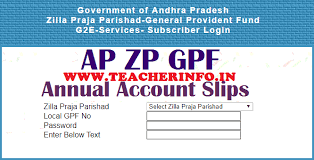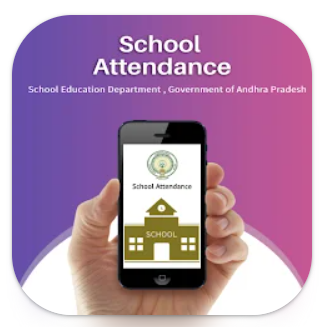APTeL: E LEAVE అప్లై చేయునప్పుడు ఏ కారణానికి ఏ లీవ్ అప్లై చెయ్యాలి
APTeLS App is designed for AP Teachers for applying leaves online. Teacher can enter his treasury ID to apply for leaves. Dashboard will display the teacher name, school name , school code and the designation. Teacher can enter the leave type and the leave dates.
పాఠశాల బయట విధులు నిర్వహిచవలసినప్పుడు, APTeLs ఆప్ న౦దు ఈ క్రి౦ది తెలిపిన విధముగా Options ఎంచుకోవలెను.
a. Work at Treasury: ఖజానా కార్యాలయము నందు పని ఉన్నచో ఎంచుకోవలెను.
b. Work at DYEO: ఉపవిద్యాశాఖాధికారి వారి కార్యాలయము నందు పని ఉన్నచో ఎంచుకోవలెను. అప్పుడు తప్పనిసరిగా ఉపవిద్యాశాఖాధికారి వారి కార్యాలయమునకు వచ్చినప్పుడు మరియు విడుచునప్పుడు ఈ- హాజరు నమోదు చేయవలెను.
c. Work at DEO: జిల్లా విద్యాశాఖాధికారి వారి కార్యాలయము నందు పని ఉన్నచో ఎంచుకోవలెను. అప్పుడు తప్పనిసరిగా జిల్లా విద్యాశాఖాధికారి వారి కార్యాలయమునకు వచ్చినప్పుడు మరియు విడుచునప్పుడు ఈ- హాజరు నమోదు చేయవలెను.
d. Work at MEO: మండల విద్యాశాఖాధికారి వారి కార్యాలయము నందు పని ఉన్నచో ఎంచుకోవలెను. అప్పుడు తప్పనిసరిగా మండల విద్యాశాఖాధికారి వారి కార్యాలయమునకు వచ్చినప్పుడు మరియు విడుచునప్పుడు ఈ- హాజరు నమోదు చేయవలెను.
e. Academic Monitoring: పాఠశాల పర్యవేక్షణ విధులు నిర్వహణకి ఎంచుకోవలెను.
f. Sports: క్రీడల విధుల నిర్వహణకి ఎ౦చుకోవలెను.
g. Field Visits: విద్యా విజ్ఞాన విహార యాత్రలకి ఎ౦చుకోవలెను.
h.Election Duty: ఎన్నికల విధులకి ఎంచుకోవలెను
i. Request to DDO: బ్యా౦కు విధులు మరియు ఇతర విధులకి ఎంచుకోవలెను.
j. Science Fare: విజ్ఞాన ప్రదర్శనలకి ఎంచుకోవలెను.
k. Training: శిక్షణా కార్యక్రమములకి ఎంచుకోవలెను. శిక్షణా కేంద్రము పేరు నమోదు చేయవలెను.
l. Deputation: పని సర్దుబాటులో వేరొక పాఠశాలలో విధులు నిర్వహించుటకు ఎంచుకోవలెను. సంబంధిత పాఠశాల డైస్ కోడు తప్పనిసరిగా నమోదు చేయాలి. పాఠశాల ప్రారంభ సమయమునకి ముందుగా APTeLS ఆప్ నందు నమోదు చేయాలి.
సంబంధిత అధికారి Online లో వెంటనే ఆమోదించవలెను. లేని ఎడల EHazar నందు Absent గా అగుపించును ఆమోదము తెలిపిన తరువాత సంబంధిత పాఠశాల పరికరము నందు DATA SYNC క్లిక్ చేయవలెను. తరువాత DOWNLOAD TEACHER MASTER క్లిక్ చేయవలెను. Succefully downloaded అని వస్తు౦ది. OK క్లిక్ చేసి వెనుకకి వచ్చి యదావిధిగా హాజరు నమోదు చేయవలెను.
గమనిక —- APTeLs ఆప్ న౦దు నమోదు చేయబడిన ప్రతీ విషయము (సెలవు, Deputation మెుదలగునవి) కూడ ఎప్పటికప్పుడు అదే రోజున సంబంధిత అధికారి Online నందు CSE Login లో ehazar.ap.gov.in ద్వారా గాని లేదా APTeLSలో DDO login ద్వారా గాని అ౦గీకారము లేదా తిరస్కారము (Approve Or Rejected) చేయవలెను. ముఖ్య గమనిక — Ehazar నందు లేదా APTeLs ఆప్ న౦దు నమోదు చేయ కున్నా లేదా నమోదు చేసిన వాటిని ఎప్పటికప్పుడు అదే రోజున సంబంధిత అధికారి Online లో Approve లేక Rejected చేయనిచో మన జిల్లా హాజరు శాతం తగ్గి పోవును. కావున వెంటనే ఆమోదించవలెను.
Download latest version APTeLS APP:
https://play.google.com/store/apps/details?id=com.aponline.simslm&hl=en_IN